Facebookコメントの自動返信を設定するには?この記事では、この機能を提供するサードパーティのサービスを紹介します。
Facebookコメントの自動返信について
ご存知の通り、Facebookのコメント管理は簡単な作業ではありません。特に多くのスパムコメントに対処する場合はなおさらです。しかし、Facebookコメントは、顧客からのフィードバックや潜在的なセールスの糸口になる可能性があるため、コメントを確認し返信することは非常に重要です。
Facebook投稿や広告投稿に対する大量のコメントに、特に適時性と応答性が重要な場合、どのように対応すればいいのでしょうか?
そんな時に役立つのが自動化です。Facebookでは、コメントに自動的かつ非公開で返信し、会話をFacebook Messengerに移すことができます。
Facebookページのコメントに自動返信を設定するには?
残念ながら、Facebook自体はFacebook投稿や広告投稿へのコメントに対する自動返信の設定をサポートしていません。自動返信を設定するには、以下のサードパーティのサービスを利用する必要があります。
Statusbrewを使用してFacebookコメントの自動返信を設定する方法
Statusbrewのコメント管理ソリューションでは、Facebook上のコメントを非表示、削除、返信することができます。また、1つの受信箱から簡単にソーシャルメディア上の専用カスタマーサービスを提供することができます。
さらに、キーワードやフレーズ全体などの特定のトリガーに応じて、ユーザーのコメント、プライベートメッセージ、または投稿への自動プライベート返信を設定することができます。
Statusbrewを使用すると、Facebookコメントや広告コメントなどに複数の自動返信を設定することができます。
また、自動返信機能を使って以下のことができます:
- 懸念事項を特定のチームメンバーに自動的にルーティング
- 価格、在庫、配送などに関する繰り返しの質問に対する自動応答を設定
- 注文の詳細など、情報を求めている顧客に即座に返信するように設定
以下は、コメントへの自動返信を設定する簡単な手順です。
ステップ1: Statusbrewウェブページから「ルールエンジン」にアクセスします。
ステップ2: 「新しいルールを追加」ボタンをクリックします。
ステップ3: 特定の問い合わせに対するルールを設定し、「送信」ボタンをクリックします。
ManyChatを使ってFacebookコメントの自動返信を設定する方法
以下では、ManyChatを使用してFacebookコメントの自動返信を設定するための簡単な手順です。
ステップ1: ManyChatにサインアップしたら、Facebookアカウントに接続します。
ステップ2: 次に、左サイドバーの「Growth Tools」タブをクリックし、「+New Growth Tool」を選択します。
ステップ3: この時点で、「Facebook Comments」をクリックし、新しいルールのトリガーとアクションを定義します。
BotHelpを使ってFacebookコメントに自動返信を設定する方法
ここでは、BotHelpを使ってFacebookコメントに自動返信を設定する簡単な手順をご紹介します。
ステップ1: BotHelpにサインアップした後、Facebookアカウントに接続します。
ステップ2: 左側の「Bots」タブをクリックし、「Create A Bot」を選択します。
ステップ3:次に、ボットの種類を「Comment-to-messenger-bot」として選択し、ボットのトリガーとアクションを定義します。
ステップ 4: ボットの設定が完了したら、すぐに「Set live」をクリックします。
Chatfuelを使用してFacebookコメントに自動返信を設定する方法
Chatfuelを使用してFacebookコメントに自動返信を設定する簡単な手順は次のとおりです。
ステップ1: Chatfuelにサインアップしたら、Facebookアカウントを接続する必要があります。
ステップ2: 次に、左側の「Grow」タブをクリックし、「Acquire Users from Comments」エリアの下にある「+Add Rule」を選択します。
ステップ 3: 次に、新しいルールのトリガーとアクションを定義し、「Done」ボタンをクリックしてルールを保存します。
MiniTool MovieMakerクリックしてダウンロード100%クリーン&セーフ
まとめ
Facebookのコメント自動返信とは何か、そしてそれを設定する簡単な方法について学んでいただけたと思います。上記の情報がお役に立てば幸いです。



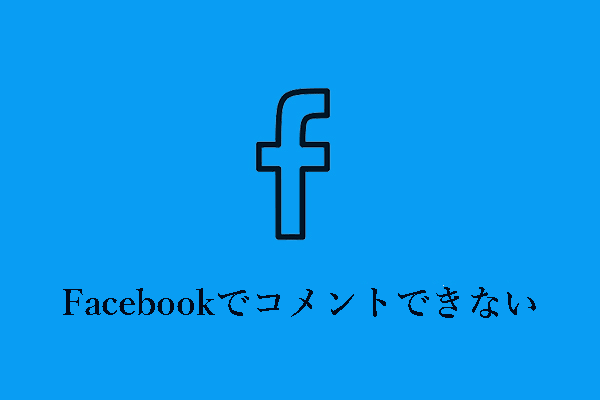

ユーザーコメント :